
جدول المحتويات:
- مؤلف John Day [email protected].
- Public 2024-01-30 07:40.
- آخر تعديل 2025-01-23 12:54.


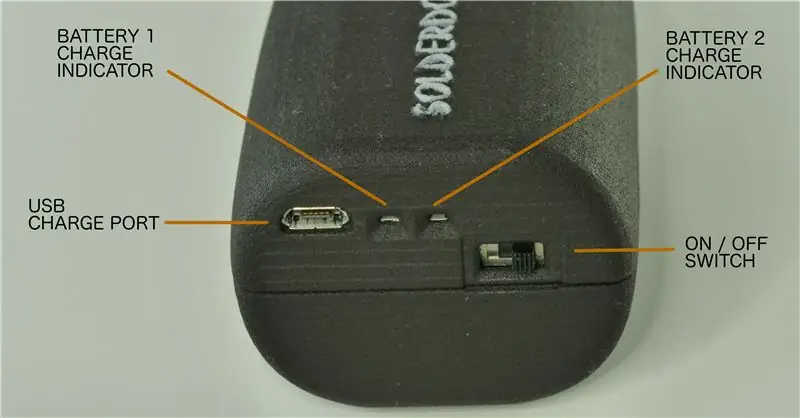

يرجى النقر أدناه لزيارة صفحة مشروع Kickstarter الخاصة بنا من أجل Solderdoodle Plus ، وهي أداة لاسلكية متعددة الوظائف وقابلة لإعادة الشحن عبر USB وطلب نموذج إنتاج مسبقًا!
www.kickstarter.com/projects/249225636/solderdoodle-plus-cordless-usb-rechargeable-hot-mu-0
يقدم هذا Instructable مكواة لحام USB جديدة قابلة لإعادة الشحن مفتوحة المصدر تسمى Solderdoodle Plus. ضعف قوة جهاز Solderdoodle الأصلي ، يتميز بقدرة 10 وات قابلة للتعديل مع التحكم باللمس ، ومؤشرات حالة LED ، ويمكنه بالفعل استبدال جهاز سلكي. اسحب لضبط الطاقة واضغط لأسفل لتفعيل الحرارة. تتضمن ميزات الأمان وضع السكون الذي يعطل الوحدة في حالة عدم استخدامها ، والتحذير من انخفاض البطارية ، وجهاز التحكم في شحن البطارية ثنائي الخلية.
يمكن أن يستمر Solderdoodle Plus لأكثر من ساعة بأقصى طاقة ثابتة عند 500 درجة مئوية.
يمكنك حرفياً الذهاب إلى أي مكان ولا يزال لديك طريقة لشحن Solderdoodle Plus إذا كان هناك كمبيوتر محمول أو بطارية USB أو محول حائط أو حتى شاحن USB شمسي قريب! بدلاً من ذلك ، يمكنك استخدام Solderdoodle Plus كجهاز سلكي ، مما يعني أنه يمكنه الشحن والتفريغ في نفس الوقت.
مواصفات Solderdoodle Plus:
* وقت الشحن بالكامل: ~ 3 ساعات
* السعة: 2000 مللي أمبير / 7.2 فولت * النوع: 2X Panasonic NCR18500A ليثيوم أيون
* الحجم: القطر: 1.75 بوصة * الطول: 8.5 بوصة
* مادة الجسم: نايلون * الوزن: 149 جرام (5.3 أونصة)
* كابل الإدخال - 3 'نايلون مضفر ذكر USB من النوع A إلى موصل Micro
* الإدخال - الحالي: حتى 2500 مللي أمبير | الجهد: 5 فولت
* الإخراج - الحالي: 2000 مللي أمبير | الفولت: 5 فولت * الطاقة الناتجة: 10 وات
* عمر البطارية في ظل الاستخدام النموذجي: 5-10 سنوات حتى تنخفض سعة البطارية بشكل ملحوظ
* يوفر ساعة واحدة من الحرارة المستمرة بكامل طاقتها * تسخن حتى 572 درجة فهرنهايت (300 درجة مئوية) في 15 ثانية فقط
* تحذير: كن حذرًا عند التعامل مع أي بطارية ليثيوم أيون لأن تقصير البطارية يمكن أن يسبب حروقًا. ارتدِ دائمًا نظارات واقية. يرجى استخدام البطارية الموصى بها ومكونات الدائرة نظرًا لارتفاع تيار شحن البطارية الأقصى 2500 مللي أمبير. قد تتشوه الأجزاء المطبوعة ثلاثية الأبعاد في درجات الحرارة المرتفعة. هذا مجرد نموذج أولي ، لذا قد تكون هناك مشكلات في الأداء لم يتم إصلاحها بعد.
الخطوة 1: المواد والأدوات المطلوبة


المواد:
وصف الكمية
1 Weller BP645 Soldering Iron 1 Solderdoodle Plus Dual Lithium-Ion Charge Controller Circuit (تخطيطي ، ملفات Gerber ، إلخ يمكن تنزيلها من الصفحة السابقة. مكون IC الرئيسي هو وحدة التحكم بالشحن Maxim MAX8903G)
1 لوحة تحكم Solderdoodle Plus (تخطيطي ، ملفات Gerber ، وما إلى ذلك يمكن تنزيلها من الصفحة السابقة. مكون IC الرئيسي هو Attiny84A متحكم)
2 NCR18500A 2000mAh بطارية ليثيوم أيون غير محمية من باناسونيك https://www.batteryspace.com/panasonic-li-ion-1850 …
7 أنبوب ضوء LED Bivar VLP-350-F
1 رابط حساس اللمس FSLP 34-00003
1 مجموعة الإسكان Solderdoodle Plus (يمكن تنزيل ملف STL من الصفحة السابقة ، أوصت Shapeways ببائع الطباعة ثلاثية الأبعاد) الجانب أ: https://www.shapeways.com/product/Y39XUHLAE/solder… الجانب ب: https:// www.shapeways.com / المنتج / V989SCE4S / لحام …
4 براغي لتشكيل الخيط مقاس 2-28 × 1/2 بوصة
أطوال مختلفة 20 AWG الذين تقطعت بهم السبل أحمر / أسود مع سترة سيليكون 5 أمبير بحد أقصى سلك https://www.digikey.com/product-detail/en/cnc-tech…https://www.digikey.com/product-detail/ ar / CNC-tech …
1 موصل طاقة ميكرو 1X4
1 موصل طاقة ميكرو 2X2
1 موصل طاقة ميكرو 1X2
10 محطة تجعيد أنثى 20-24 غيج
أدوات:
وصف الكمية
1 2-28 T6 Torx سائق
1 أداة تقشير الأسلاك تتراوح من 20 إلى 24 عيارًا
1 مكشكش سلك نطاق 20-24 عيار
1 شريط قياس
1 المشبك لحام اليد الثالثة
1 لحام الحديد
1 سكين هواية
1 مبرمج مع Teensy 3.6 و Breadboard و Wires / Pogo Pins (يمكن تنزيل التخطيطي من الصفحة السابقة)
1 كمبيوتر مثبت عليه أحدث برامج تطوير Arduino
1 كابل يو اس بي
1 Dremel مع طرف Diamand Wheel Point
تدفق
جندى
الخطوة 2: عنصر التسخين وتجميع كابل الطاقة




(اختياري: قم بإزالة عنصر التسخين) قم بفك مكواة اللحام Weller ، وقم بإزالة جميع الأجزاء ، واحتفظ فقط بمجموعة عنصر التسخين. قم بفصل السلك الملفوف وكابل LED من عنصر التسخين. استخدم أداة Dremel مع مثقاب الماس لطحن المنطقة حول وداخل الفتحة الصغيرة حيث يتم توصيل زنبرك المفتاح لإزالة الطلاء من أجل اللحام وزيادة حجم الثقب قليلاً.
قطع 1-1 / 8 "طول السلك الأحمر والأسود. 0.6" من طرفي السلك الأحمر ووضع أحد طرفيه داخل الفتحة الصغيرة. استخدم مشبك يد ثالث لسهولة اللحام. غلاف السيليكون مرن للغاية بحيث يمكنك تحريك الغلاف للخلف إذا كنت بحاجة إلى كشف المزيد من الأسلاك مؤقتًا. استخدم التدفق ثم قم بتوصيل السلك في الفتحة الصغيرة بسلك صغير فقط يخرج من الجانب الآخر حتى يتدفق اللحام. الشريط التالي.06 "من أحد طرفي السلك الأسود و 0.2" من الطرف الآخر. قم بلحام الطرف المجرد بقطر.2 بوصة بالكوب المركزي لموصل الطرف. قم بتجعيد الموصل بالأطراف الأخرى من السلك وتوصيل الموصل ثنائي السنون بالأسلاك كما هو موضح في الصورة (الدبوس 1: الأحمر ، الدبوس 2: أسود).
قم بقطع 3-3 / 8 "بطول الأسلاك السوداء وثلاثة أسلاك حمراء. قم بفصل.06" من طرفي كل هذه الأسلاك وقم بتجعيد الموصلات في كل طرف. قم بتوصيل الأسلاك كما هو موضح في الصورة وفي قائمة الدبوس أدناه:
موصل 2X2 إلى موصل 4X1
دبوس 1: أحمر - دبوس 4
دبوس 2: أسود - دبوس 3
دبوس 3: أحمر - دبوس 2
دبوس 4: أحمر - دبوس 1
قم بإزالة طرف اللحام في هذه المرحلة للتثبيت الآمن في الخطوات النهائية.
الخطوة 3: برمجة Solderdoodle Plus

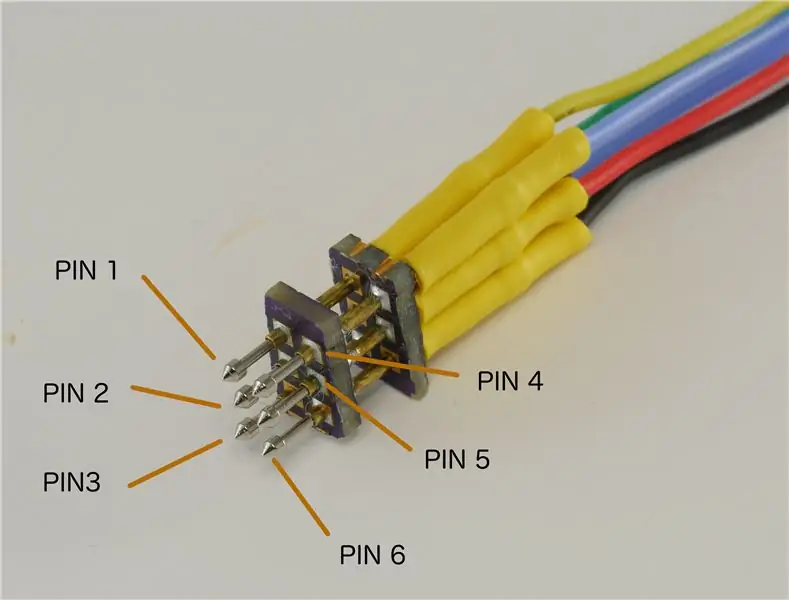
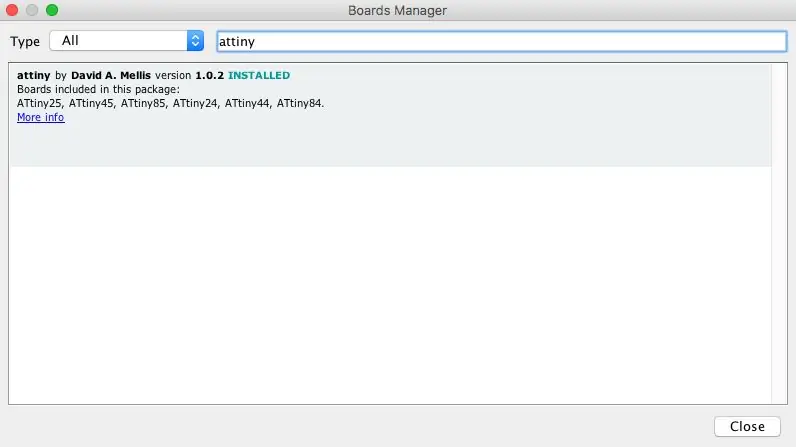
فيما يلي برنامج تعليمي حول كيفية تنزيل برنامج التحكم على لوحة تحكم Solderdoodle Plus. لا يتعين عليك استخدام نفس الأجزاء بالضبط ، وعلى الأرجح إذا كان لديك أي نوع من ألواح التجارب و Teensy 3.2 أو 3.6 ، فيمكنك العثور على قطع غيار لتوصيل الأشياء. مرفق في الصفحة الأولى من Instructable هو رسم Solderdoodle Plus Arduino وتخطيطي للرجوع إليه. لا يجب أن تكون مصابيح LED والمقاومات دقيقة لأنها فقط للتحقق مرة أخرى من اتصال المبرمج. يمكنك استخدام لوحة Arduino أيضًا ، لكنك ستحتاج إلى تغيير بعض الإعدادات.
تحتوي لوحة التحكم Solderdoodle Plus على 2X3 من خلال فتحات في الزاوية مع تباعد 1 بوصة لبرمجة Attiny84A. لقد استخدمت دبابيس بوجو متصلة بقطعتين مخصصتين من قطع الألواح الأولية وملحومة في مكانها.الكبل عبارة عن سلك مرن رقيق مع D- تم تجعيد دبابيس الإناث عالية الكثافة SUB وتقلص الحرارة من أحد طرفيها ، بينما تم تجعيد دبابيس D-SUB عالية الكثافة على الطرف الآخر المتصل بلوحة التجارب. إذا لم يكن لديك هذا ، فيمكنك تجربة مجرد ثقب الأسلاك أو المسامير عبر الفتحة ، ثم ضع ضغطًا جانبيًا قليلاً للتأكد من أن الأسلاك أو المسامير تتلامس مع فتحات البرمجة.
فلاش مبرمج صغير
0. تحقق مرة أخرى للتأكد من أن لديك أحدث برامج Arduino لا تستخدم MICROSOFT STORE (التثبيت باستخدام Microsoft Store على Windows يضع البرنامج في مجلد آمن لا يمكن لـ Teensy الوصول إليه).
1. قم بتثبيت Teensyduino (حتى إذا كنت تعتقد أن لديك هذا بالفعل ، فتحقق مرة أخرى من أحدث إصدار):
www.pjrc.com/teensy/teensyduino.html
2. افتح هذا المخطط (TeensyProgrammer.ino) في Arduino IDE.
3. قم بتوصيل Teensy بالكمبيوتر وقم بتغيير خيارات القائمة هذه (إذا لم تنجح ، فجرّب كبل USB مختلفًا لأنه يمكن أن يفسد):
حدد نموذج Teensy في Tools> Board
حدد Teensy في Tools> Port
أدوات> مبرمج> "AVR ISP"
4. انقر فوق الزر "تحميل" (رمز السهم الذي يشير إلى اليمين) لتجميع وميض Teensy برمز TeensyProgrammer.
FLASH لوحة التحكم في الجندي
0. تأكد من عدم توصيل أي شيء بلوحة تحكم Solderdoodle Plus حتى الآن.
1. أضف دعم ATtiny إلى Arduino IDE من خلال الانتقال إلى خيار القائمة هذا:
أدوات> لوحة> مدير اللوحات: ابحث عن "attiny" وانقر على "تثبيت"
2. أعد تشغيل Arduino IDE.
3. افتح الرسم الخاص بك (SolderDoodle_Plus.ino) في Arduino IDE.
4. مع اتصال Teensy بجهاز الكمبيوتر الخاص بك ، قم بتغيير خيارات القائمة هذه:
أدوات> لوحة: "ATtiny24 / 44/84"
أدوات> المعالج: "ATtiny84"
أدوات> الساعة: "8 ميجا هرتز داخلية"
أدوات> منفذ: أسفل المنافذ التسلسلية ، أيهما يحتوي على "Teensy" في الاسم.
أدوات> مبرمج: "Arduino as ISP"
5. قم بتوصيل كابل البرمجة 2X6 المخصص بلوحة تحكم Solderdoodle Plus.
6. إذا كنت تستخدم لوحة تحكم Solderdoodle Plus جديدة تمامًا ، فاستخدم هذه الأداة قبل المضي قدمًا:
أدوات> حرق محمل الإقلاع
هذا يجب أن يثبت سرعة الساعة على الرقاقة.
7. أخيرًا: انقر فوق الزر "تحميل" لتفليش شريحة ATtiny. يجب أن تومض مصابيح LED ، ويجب أن تشير نافذة Sketch إلى اكتمال التحميل ، وقد انتهيت!
فحص النظام
قم بتوصيل كبل الطاقة بلوحة التحكم Solderdoodle Plus Dual Charge ثم قم بتوصيله بلوحة التحكم Solderdoodle Plus. اقلب مفتاح الطاقة وجرب مستشعر اللمس للتأكد من أنه يعمل بشكل صحيح قبل المتابعة. إذا كان يعمل بشكل صحيح ، فقم بإيقاف تشغيل مفتاح الطاقة وافصل كابل الطاقة من لوحة تحكم Solderdoodle.
الخطوة 4: تجميع Solderdoodle Plus



الآن للخطوات النهائية في الجمعية! اعلم أولاً أن الأجزاء المطبوعة ثلاثية الأبعاد ليست دقيقة ، لذا تحقق لترى كيف يتناسب كل جزء قبل المتابعة مع التجميع. قد تضطر إلى استخدام سكين هواية لكشط القليل من المواد إذا كان الملاءمة ضيقة جدًا ، خاصةً حول تجويف تجميع عنصر التسخين. أعتقد أن اللون الأسود مضاف إليه طلاء يضيف القليل من السماكة أيضًا.
ثانيًا ، خذ لوحة تحكم Solderdoodle بمفردها واضغط في أنابيب إضاءة LED مناسبة للضغط. إذا كانت هناك فجوة صغيرة ولا تنزلق على طول الطريق ، فلا بأس بذلك.
ثالثًا ، قم بتوصيل كابل مستشعر اللمس بالاتجاه الموضح في الصورة.
رابعًا ، قم بتثبيت البطاريات في مقاطع بطارية لوحة التحكم ذات الشحن المزدوج مع التأكد من أن الأطراف الموجبة للبطاريات تدخل إلى المشابك المسمى BAT1 و BAT2.
خامسًا ، قم بتوصيل كبل الطاقة ولوحة التحكم في الشحن المزدوج وكابل عنصر التسخين بلوحة التحكم Solderdoodle. تأكد من أن كابل الطاقة يلتف في الاتجاه الموضح في الصورة.
سادسًا ، تأكد من إزالة الغطاء الواقي لمستشعر اللمس ووضع اللوحة بأكملها ومجموعة الكابلات في علبة جانبية مطبوعة ثلاثية الأبعاد مع دخول مستشعر اللمس أولاً. تأكد من طي كبلات مستشعر اللمس تمامًا كما هو موضح في الصورة. إذا كان الملاءمة ضيقة جدًا ، خاصةً مع موصل USB ، فقم بإزالة البلاستيك الزائد وتقليمه بسكين هواية وحاول مرة أخرى. تحتوي لوحة التحكم Solderdoodle على شق يجب أن يتناسب مع علامة التبويب البلاستيكية للتزاوج داخل الجانب أ. ادفع الأسلاك في مكانها لإزالة أي نوابض ولف التجميع. إذا لزم الأمر ، ضع قطعة من الشريط اللاصق لتثبيت المجموعة في العلبة.
سابعاً ، قد يكون هذا هو الجزء الأكثر صعوبة في التجميع ، لكن قم بإرفاق العلبة المطبوعة Side B ثلاثية الأبعاد بالجانب A مع التأكد من عدم تحرك الدوائر الداخلية. يبدو أن إرفاق مجموعة عنصر التسخين أولاً هو أفضل طريقة مع التأكد من انزلاق مستشعر اللمس في تجويف التزاوج وأن أنابيب ضوء LED تمر عبر الفتحات الموجودة في الأعلى. يمكن خدش الآثار الموصلة لسلك كبل المستشعر ، لذا كن حذرًا من الحد الأدنى من الاحتكاك أو الكشط على الكابل أثناء التجميع. تأكد من أن كل شيء يجلس بشكل صحيح عن طريق التأكد من أن مستشعر اللمس ليس مثنيًا أو ملتويًا وأنه لا توجد فجوات كبيرة في اللحامات أو الأجزاء البارزة. إذا اضطررت إلى الوخز داخل العلبة أثناء التجميع ، فتأكد من الوخز بأداة بلاستيكية أو غير موصلة لأن الوخز بجسم معدني يمكن أن يتسبب في حدوث قصر.
ثامناً ، أثناء الإمساك بالجانبين A و B معًا ، أدخل المسامير الأربعة وقم بربطها. إذا كنت ترغب في إبراز نص "Solderdoodle Plus" على العلبة ، فما عليك سوى طلاء النص المرتفع بلون مغاير. قبل توصيل طرف اللحام ، قم بتشغيل الطاقة وتحقق للتأكد من عمل التحكم باللمس. اسحب لأعلى ولأسفل لضبط الطاقة واضغط لأسفل على المستشعر لتنشيط الحرارة. أيضًا ، انقر ثلاث مرات على المستشعر لوضعه في وضع السكون وانقر ثلاث مرات مرة أخرى للاستيقاظ. يتم تنشيط وضع السكون تلقائيًا بعد 5 دقائق من الخمول.
تهانينا! لقد انتهيت من بناء Solderdoodle Plus! الآن يمكنك إرفاق طرف اللحام والذهاب إلى اللحام!
الخطوة 5: الأمان واستكشاف الأخطاء وإصلاحها

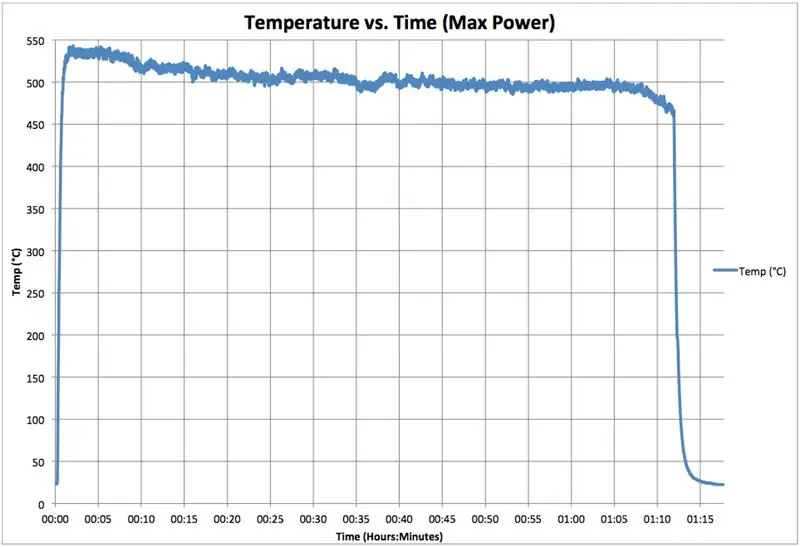


مظاهرة بث مباشر أعلاه
يوضح اختبار درجة الحرارة هذا أن جودة Solderdoodle Plus عالية جدًا. ومع ذلك ، فهذه ليست سوى نسخة نموذج أولي ، لذا قد تكون هناك مشكلات في الأداء لم يتم إصلاحها بعد.
يتم تشغيل Solderdoodle Plus فقط عن طريق التمرير على المستشعر ثم الضغط لأسفل على المستشعر ، لذلك أضع وزنًا ثقيلًا على المستشعر وأتركه يعمل بمسبار درجة حرارة يلمس الطرف. لقد التقطت صورًا للاختبار ورسمته في مخطط موضح أعلاه. يمكنك أن ترى أن درجة الحرارة حوالي 500 درجة مئوية لأكثر من ساعة بأقصى طاقة. يقوم البرنامج بإيقاف تشغيل النظام عندما ينخفض جهد حزمة البطارية إلى أقل من 6.1 فولت. في ظل الاستخدام العادي ، لا يتم الضغط على زر الطاقة لفترة طويلة ، لذا يجب أن يستمر لفترة أطول أثناء الاستخدام العادي.
تستخدم حزمة بطارية Solderdoodle Plus وحدة تحكم في الشحن في كل خلية. توجد كل وحدة تحكم في الشحن على أرض معزولة ، مما يضمن شحن كل خلية بشكل مستقل وعدم تجاوز الحد الأقصى والأدنى للجهد ، مما يسمح للخلايا بالعمل لمدة 5 إلى 10 سنوات قبل الحاجة إلى الاستبدال.
سلامة
لا تترك Solderdoodle Plus في ضوء الشمس المباشر. اتركها مغطاة أو في الظل. يمكن أن تتسبب الحرارة الناتجة عن الشمس في تسخين دائرة الشحن والبطارية بشدة ، وإيقاف الشحن ، وإضعاف البطارية ، وتقصير عمرها.
درجات حرارة التشغيل المقبولة: تم تصميم Solderdoodle Plus ليتم تشغيله في درجات حرارة تتراوح بين 0 درجة مئوية و 45 درجة مئوية (32 درجة مئوية و 149 درجة فهرنهايت).
التخزين: قم بإيقاف تشغيل الطاقة وإزالة الطرف وتخزين Solderdoodle Plus في درجة حرارة الغرفة. يجب إعادة شحن Solderdoodle Plus مرة واحدة سنويًا لمنع الإفراط في التفريغ.
للحصول على أفضل النتائج ، اشحن Solderdoodle Plus بالكامل قبل الاستخدام.
استكشاف الأخطاء وإصلاحها
التحكم باللمس لا يستجيب:
1) انقر نقرًا ثلاثيًا على مستشعر اللمس لتنبيه Solderdoodle Plus إذا كان وضع السكون ، والذي يحدث تلقائيًا بعد 5 دقائق من الخمول.
2) افصل مستشعر اللمس وتأكد من نظافة الموصل والكابل وعدم وجود عوائق.
2) قم بإزالة مستشعر اللمس من العلبة البلاستيكية وأعد تثبيته للتأكد من تثبيت المستشعر بشكل صحيح على طول الفتحة. أي انحناءات أو مكامن الخلل في مستشعر اللمس ستمنع المستشعر من العمل بشكل صحيح.
لا تضيء مصابيح LED للشحن عند الشحن من جهاز الكمبيوتر المحمول:
1) يمكن أن يحدث هذا إذا تم استنزاف Solderdoodle Plus تمامًا ودخل في وضع الشحن الهزيل. استمر في توصيل Solderdoodle لمدة 15 دقيقة تقريبًا ويجب إعادة تشغيل مصابيح شحن LED.
2) بعض أجهزة الكمبيوتر المحمولة القديمة لديها قيود تيار منخفضة في منافذ USB الخاصة بها وستقوم بتعطيل منفذ USB إذا تجاوز التيار الحد. حاول توصيل Solderdoodle بمنفذ USB آخر أو بمحول USB جداري أعلى.
موصى به:
شجرة عيد الميلاد مطبوعة بتقنية LED ثلاثية الأبعاد: 10 خطوات (مع صور)

شجرة عيد الميلاد المطبوعة بتقنية LED ثلاثية الأبعاد: هذه شجرة عيد الميلاد مطبوعة ثلاثية الأبعاد مع مصابيح LED مدمجة قابلة للعنونة بالداخل. لذلك من الممكن برمجة مصابيح LED للحصول على تأثيرات ضوئية لطيفة واستخدام الهيكل المطبوع ثلاثي الأبعاد كناشر. يتم فصل الشجرة في 4 مراحل وعنصر أساسي (الشجرة
كشك صور زفاف اردوينو - أجزاء مطبوعة ثلاثية الأبعاد ، آلية ومنخفضة الميزانية: 22 خطوة (مع صور)

Arduino Wedding Photo Booth - 3D Printed Parts، Automated and Low Budget: لقد دُعيت مؤخرًا إلى حفل زفاف شقيق شريكي وسألوا من قبل عما إذا كان بإمكاننا بناء كشك للصور لهم لأنهم يكلفون الكثير للتأجير. هذا ما توصلنا إليه وبعد عدة مجاملات ، قررت تحويله إلى تعليمي
حاوية حرارية للطابعة ثلاثية الأبعاد: إصلاح الالتفاف على المطبوعات ثلاثية الأبعاد: 4 خطوات

العلبة الحرارية للطابعة ثلاثية الأبعاد: إصلاح الالتواء على المطبوعات ثلاثية الأبعاد: واجه كل شخص لديه طابعة ثلاثية الأبعاد في وقت ما مشكلة الالتواء. المطبوعات التي تستغرق ساعات ينتهي بها الأمر للتلف لأن القاعدة تقشر بعيدًا عن السرير. قد تكون هذه المشكلة محبطة وتستغرق وقتًا طويلاً. إذن ما cau
مروحية ثلاثية الأبعاد مطبوعة ثلاثية الأبعاد FPV يتم التحكم فيها عبر شبكة Wifi Micro: 7 خطوات (مع صور)

مروحية Micro Wifi ثلاثية الأبعاد مطبوعة FPV مطبوعة ثلاثية الأبعاد: بعد أول كتابين لي & quot؛ WifiPPM & quot؛ و & quot؛ Lowcost 3d Fpv Camera لنظام Android & quot؛ أريد أن أظهر كوادكوبتر الصغير مع كلا الجهازين المرفقين. لا تحتاج إلى أي أجهزة إضافية مثل جهاز إرسال RC أو نظارات FPV لذلك
تريكوبتر مطبوعة ثلاثية الأبعاد يتم التحكم فيها بالصوت: 23 خطوة (مع صور)

تريكوبتر مطبوعة ثلاثية الأبعاد يتم التحكم فيها بالصوت: هذه طائرة بدون طيار ثلاثية الأبعاد مطبوعة بالكامل يمكن تحريكها والتحكم فيها باستخدام التحكم الصوتي باستخدام Alexa من Amazon عبر محطة أرضية يتحكم فيها Raspberry Pi. تُعرف هذه الطائرة الثلاثية المروحية التي يتم التحكم فيها بالصوت أيضًا باسم أوليفر الثلاثي
